Instalarea
|
Instalarea |
|
Instalare Program
Există posibilitatea instalării manuale sau automate. Dacă descărcaţi aplicaţia cu server inclus, instalarea decurge automat. Se instalează automat serverul SQL în folderul C:\PServerSQL iar aplicaţia în folderul C:\GeoService. La prima lansare a aplicaţiei are loc iniţializarea bazei de date. Calculatorul pe care instalaţi aplicaţia cu server inclus devine astfel calculatorul server, iar celelalte staţii din reţea pot fi folosite ca clienţi. Pe staţii se instalează aplicaţia client şi se copie de pe calculatorul server fişierul C:\GeoService\Balanta.CF la clienţi. La clienţi nu există acest fişier, el poate fi creat şi din program, dacă se specifică parametri conectării în căsuţa de dialog a proprietăţilor conexiunii.
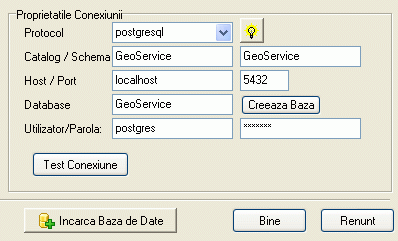
Atenţie: Nu trebuie configurata aplicaţia monopost, ea este deja configurata !
Conectarea la un server SQL propriu
Pentru a vă conecta la un server SQL, urmaţi următorii paşi:
1) Alegeţi protocolul, numele de protocol sunt suficient de sugestive şi se referă la serverul SQL la care doriţi să vă conectaţi. Întâi se instalează serverul SQL şi apoi aplicaţia.
Serverul SQL se instalează de Dvs. urmând tutorialele de instalare, dacă nu reuşiţi, puteţi să apelaţi la noi folosind pagina de contact.
Numele de baze Implicite:
· postgres - pentru PostgreSQL
Numele de utilizator implicite sunt:
· postgres - pentru PostgreSQL
2) Scrieţi Hostul, adică numele calculatorului pe care aţi instalat serverul.
Se poate afla cu utilitarul HOST.EXE instalat şi el în directorul aplicaţiei. Se va executa de pe calculatorul pe care este instalat serverul. Ne va da trei nume posibile de host la alegere.
3) După ce aţi completat câmpurile, lăsând pentru Catalog, Database şi Schema valorile puse de program, a venit timpul să testăm conectarea la baza de date implicită a serverului. <Test Conexiune>
Dacă am reuşit, se va aprinde iconul cu becul, dacă nu, va trebui să verificăm ce nu merge, valorile sunt corecte? Există un firewall între cele două calculatoare, blochează ceva conectarea?
După ce răspundem la aceste întrebări, putem trece mai departe.
4) Crearea bazei de date. De data asta este simplu apăsam <Creează Baza>, suntem invitaţi să încărcăm baza de date.
Ceea ce se întâmplă de fapt, se creează pe serverul SQL o bază de date cu numele GeoService, care devine implicită pentru program.
5) Încărcăm baza de date. Acesta este un fişier cu extensia.SQL, care la instalarea aplicaţiei de reţea este pus în directorul \Update al aplicaţiei. De fapt acolo găsiţi de fapt mai multe astfel de fişiere, câte unul pentru fiecare versiune a aplicaţiei. Îl veţi alege pe cel ce corespunde aplicaţiei dvs.
Acum am terminat conectarea, vom reveni la această căsuţa de dialog doar dacă vom upgrada baza de date a serverului.
Actualizarea
Actualizarea aplicaţie se poate efectua în două moduri.
Dacă dispuneţi de o conexiune la internet pe calculatorul pe care se afla instalata aplicaţia se poate alege din modulul Întreţinere>Actualizare. Avantajul acestei metode consta în simplicitate şi în faptul că sunteţi anunţaţi de actualizările disponibile.

După cum se observă în imagine, în cazul apariţiei unei versiuni noi va apare pe bară inferioară o notificare, care precizează actualizarea disponibilă. Dacă mutaţi săgeata mouse lui pe acesta notificare şi daţi click, va apare un balon informativ care vă va preciza conţinutul actualizării.
A doua metodă de a efectua actualizarea, în cazul în care nu aveţi disponibilă o conexiune la internet pe calculatorul pe care pe care este instalată aplicaţia. În acest caz puteţi consulta paginile sitului privind modificările aduse aplicaţiei şi descarcă setupul aplicaţiei pe care în puteţi instala peste aplicaţia existenţa. În cazul versiunii de reţea, veţi descărca clientul de reţea. E indicat să faceţi instalarea pe fiecare staţie unde există instalată aplicaţia, pentru a nu exista versiuni diferite ale aplicaţiei în staţii diferite. În cazul acesta este posibil ca aplicaţiile ne-actualizate să nu funcţioneze corespunzător.
Un caz aparte îl reprezintă trecerea de la o versiune inferioară a aplicaţiei la o versiune superioară. Acest gen de actualizare necesită măsuri suplimentare de siguranţă. În acest scop este recomandat să faceţi o salvare a bazei de date, eventual şi a aplicaţiei. În cazul aplicaţiei de reţea, prima lansare a unei aplicaţii client actualizata va face modificările necesare trecerii de la o versiune la alta. Nu este recomandat să lansaţi simultan mai multe aplicaţii în acesta fază. După actualizarea bazei de date, clienţii cu versiuni inferioare ar putea să funcţioneze necorespunzător.
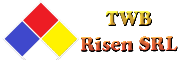 Balanta Profesional
Balanta Profesional